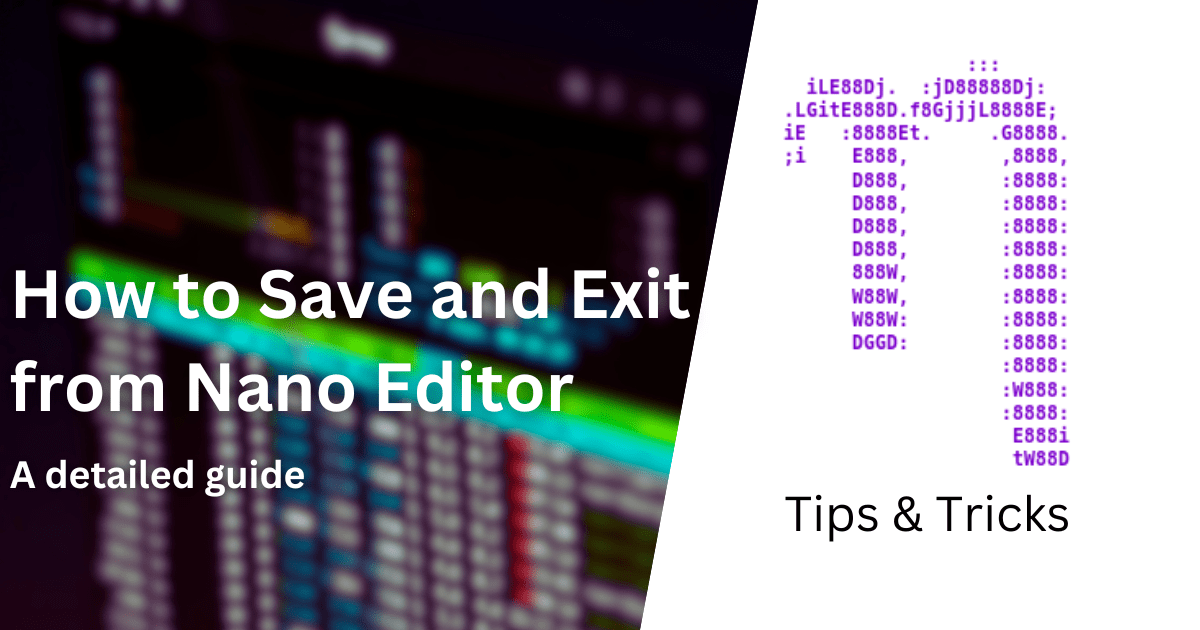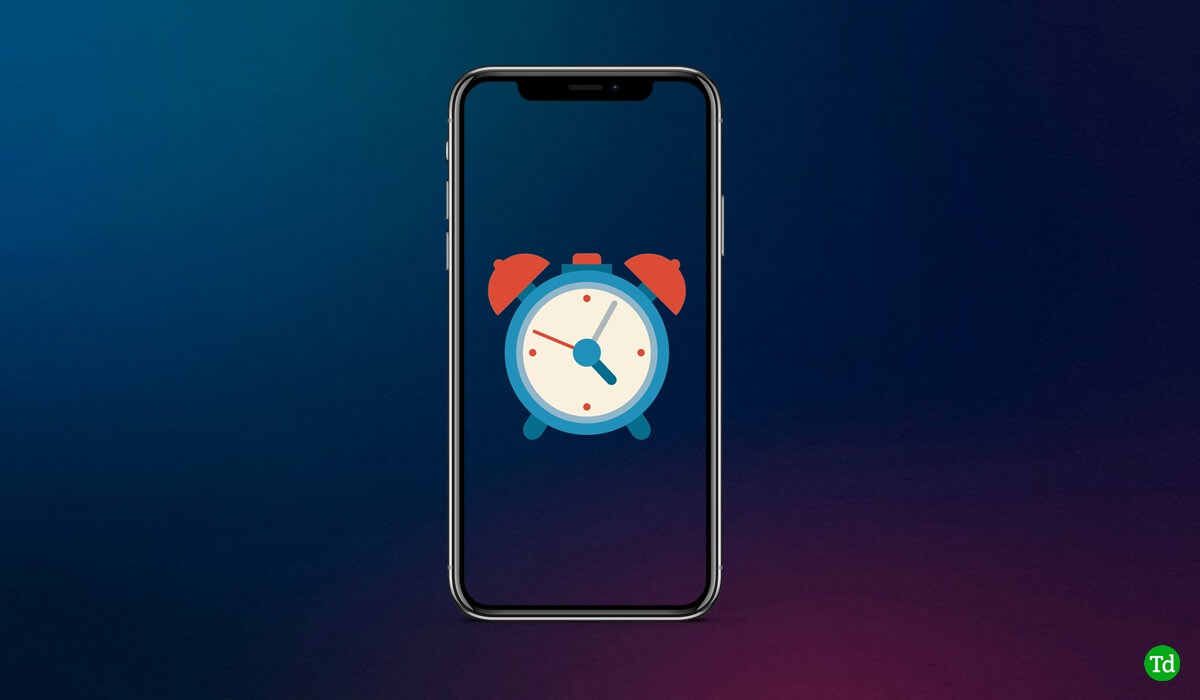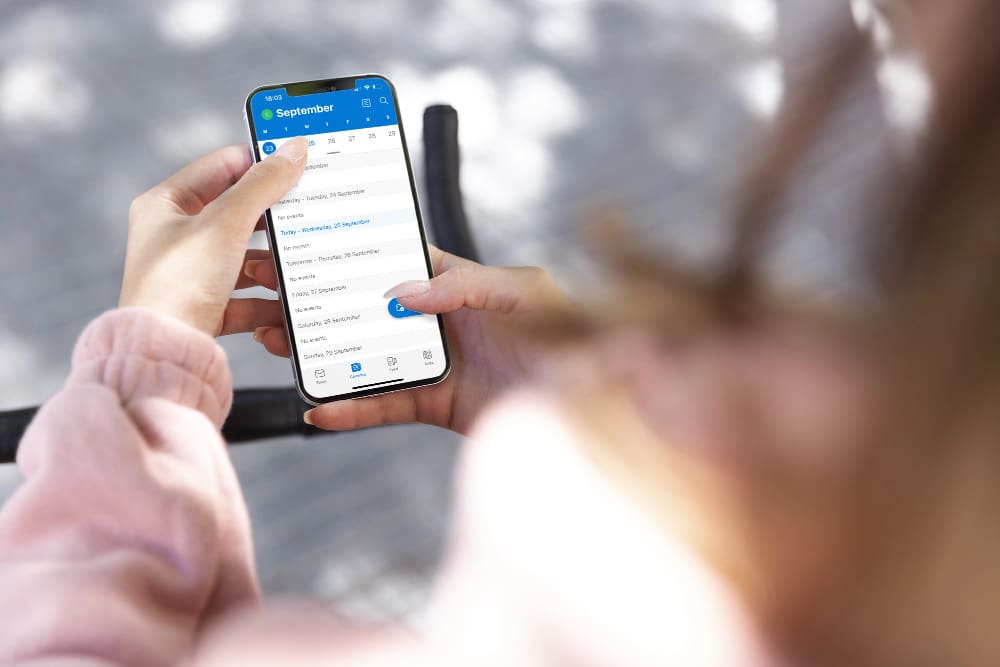Android je skvělý mobilní operační systém, který pohání téměř všechny telefony, které nejsou iPhony. Mobilní operační systém vám poskytuje téměř všechny funkce, které budete potřebovat k provádění své práce na cestách.
Také nelze ignorovat masivní dostupnost aplikací, která je klíčovým vrcholem mobilního operačního systému. Aplikace Telefon je nativní aplikace pro správu hovorů pro Android, která je vestavěná.
Aplikace Telefon pro Android je převážně bez chyb, ale někdy se mohou objevit nějaké problémy. Nedávno mnoho uživatelů hlásilo, že na Androidu nefunguje historie hovorů.
Takže pokud vašeHistorie hovorů Android nefungujenebo neaktualizovat, nepropadejte panice! Toto je jeden takový problém, který je často spojen s aplikací Telefon pro Android a lze jej snadno opravit.
Proč se na Androidu nezobrazuje historie hovorů?
Androidnezobrazuje se historie hovorůnebo neaktualizace je často problém spojený s aplikací Telefon. K problému však přispívají i některé další faktory; Tady jsou některé z nich.
- Telefonní aplikace je zastaralá.
- Aplikace Telefon nemá požadovaná oprávnění.
- Poškozená mezipaměť aplikace telefonu.
- Nesprávné nastavení aplikace telefonu.
- Poškozené instalační soubory aplikace Telefon.
- Zastaralá verze Androidu.
Toto jsou některé z hlavních důvodů, proč se historie hovorů v systému Android nezobrazuje.
Protože skutečný důvod, proč se historie hovorů v systému Android nezobrazuje, není znám, budete muset problém vyřešit podle základních tipů pro odstraňování problémů. Zde jsou některé z nejlepších způsobů, jak to opravitHistorie hovorů se neaktualizuje a nezobrazujena zařízeních Android.
1. Restartujte zařízení
Než budete postupovat podle složitějších kroků, je nejlepší začít s jednoduchým. Jednoduchý restart může vyřešit různé problémy, kterým čelíte při pravidelném používání smartphonu.
Měli byste okamžitě restartovat telefon Android, zvláště pokud jste to nějakou dobu neudělali. To pravděpodobně ukončí všechny procesy, které mohou být v konfliktu s funkčností aplikace Telefon.
Dlouze stiskněte tlačítko napájení telefonu a vyberte možnost Restartovat. Po restartu znovu otevřete protokol hovorů; pravděpodobně se zobrazí historie hovorů.
2. Povolte aplikaci Telefon přístup k protokolům hovorů
I když je aplikace Telefon ve smartphonu Android integrována, pokud jste si stáhli nejnovější verzi, musíte aplikaci povolit přístup k protokolům hovorů.
Nezobrazení historie hovorů v systému Android je často známkou toho, že aplikace Telefon nemá přístup k protokolům hovorů. Zde je návod, jak můžete povolit aplikaci telefonu přístup k protokolům hovorů na zařízení Android.
1. Dlouze stiskněte ikonu aplikace Telefon na domovské obrazovce. V možnostech, které se zobrazí, vyberteInformace o aplikaci.
2. V Info o aplikaci klepněte naOprávnění.

3. Nyní klepněte naProtokoly hovorůa nastavte oprávnění naDovolit.

A je to! Takto můžete aplikaci Telefon v systému Android povolit přístup k protokolům hovorů.
3. Nastavte výchozí aplikaci telefonu
Smartphone Android umožňuje vybrat výchozí aplikace pro různé funkce. Pokud aplikace Telefon není nastavena jako výchozí, můžete mít problémy s jejím používáním. Chcete-li tedy aplikaci Telefon co nejlépe využít, měli byste ji nastavit jako výchozí aplikaci pro správu hovorů a kontaktů. Zde je to, co musíte udělat.
1. Otevřete zásuvku aplikace; navigovat doNastavení > Aplikace.

2. Na obrazovce Aplikace klepněte naVýchozí aplikace.

3. Nyní klepněte naTelefon aplikace.

4. Na obrazovce aplikace Výchozí telefon vyberteTelefon (výchozí systém).

A je to! Chcete-li použít změny, restartujte svůj smartphone Android.
4. Opravte datum a čas svého telefonu
Téměř všechny aplikace pro správu hovorů synchronizují historii hovorů s aktuálním datem a časem, který váš telefon používá. Pokud tedy váš telefon používá nesprávné datum a čas, bude čelit problémům se zobrazením správných protokolů hovorů. Zde je návod, jak můžete problém vyřešit.
1. OtevřeteNastaveníaplikace na vašem smartphonu Android.
2. Když se otevře aplikace Nastavení, přejděte dolů a klepněte naDalší nastaveníneboSystém.

3. Na další obrazovce klepněte naČas schůzky.

4. Na obrazovce Datum a časumožnitpřepínač proNastavte čas automaticky.

A je to! Takto můžete opravit nezobrazování historie hovorů v systému Android opravou nastavení data a času.
5. Vynutit zastavení aplikace Telefon
Pokud aplikace Telefon stále nezobrazuje historii hovorů, můžete zkusit vynutit zastavení aplikace. Vynucené zastavení aplikace Telefon pravděpodobně odstraní chyby a závady, které mohou bránit zobrazení Historie hovorů. Zde je to, co musíte udělat.
1. Otevřete Nastavení a klepněte naAplikace.

2. V aplikacích klepněte naSpráva aplikací.

3. Najděte a klepněte naTelefonní aplikace.

4. Na obrazovce Informace o aplikaci pro aplikaci Telefon klepněte naVynucené zastavení.

A je to! Nyní počkejte několik sekund a znovu spusťte aplikaci Telefon z domovské obrazovky systému Android. Tentokrát se zobrazí historie hovorů.
6. Vymažte mezipaměť aplikace telefonu
Dalším nejlepším řešením, jak opravit neaktualizaci historie hovorů v systému Android, je vymazat mezipaměť aplikace telefonu. Je snadné vymazat mezipaměť aplikace telefonu v systému Android; postupujte podle níže uvedených kroků.
1. Dlouze stiskněte v aplikaci Telefon a vyberteInformace o aplikaci.

2. Na obrazovce Informace o aplikaci klepněte naVyužití úložiště.

3. Na Využití úložiště klepněte naVyčistit mezipaměť.

A je to! Po vymazání mezipaměti aplikace Telefon restartujte telefon, protože je to nezbytné.
7. Vymažte aplikaci Cache of Phone Calls
Telefonní hovory je systémová aplikace zodpovědná za záznam vaší historie hovorů. Pokud je tato systémová aplikace problematická, nebude fungovat žádná aplikace pro historii hovorů třetí strany. Takže je nejlepší vymazat mezipaměť i systémových aplikací.
1. Otevřete zásuvku aplikace pro Android a klepněte naNastavení.
2. V Nastavení vyberteAplikace.

3. Na obrazovce Aplikace klepněte naSpráva aplikací.

4. Klepněte natři tečkyvpravo nahoře a vyberteZobrazit systém.

5. Nyní použijte vyhledávací panel k vyhledání aplikací Telefon. VybratTelefonní hovoryaplikace ze seznamu.

6. Na informační obrazovce aplikace Telefonní hovory vyberteVyužití úložiště.

7. Nyní klepněte naVyčistit mezipaměťa zavřete aplikaci Nastavení.

Po provedení změn restartujte smartphone Android. Nyní budou zaznamenány nové protokoly hovorů.
8. Aktualizujte aplikaci Telefon

Je pravděpodobné, že verze aplikace Telefon, kterou používáte, obsahuje chybu, která může bránit zobrazení historie hovorů. Pokud se tedy historie hovorů v systému Android neaktualizuje, další nejlepší možností je aktualizovat aplikaci Telefon z Obchodu Google Play.
Chcete-li na svém zařízení Android aktualizovat aplikaci Telefon, otevřete Obchod Google Play a vyhledejte aplikaci Telefon. Otevřete seznam aplikace Telefon a klepněte na tlačítko Aktualizovat (je-li k dispozici).
Po aktualizaci aplikace Telefon ji ještě chvíli používejte. Začnou se zobrazovat nové protokoly hovorů.
9. Přepněte na jinou telefonní aplikaci

Jak všichni víme, Android je slavný mobilní operační systém díky své dostupnosti a přizpůsobení aplikací.
Pokud některé aplikace nefungují, můžete je okamžitě nahradit jinou. Totéž platí pro vytáčení a aplikace pro správu hovorů.
Pokud aplikace Telefon nezobrazuje historii hovorů, můžete použít jiné aplikace pro vytáčení telefonu pro Android. V Obchodě Google Play najdete některé populární, jako je TrueCaller, Simple Dialer atd.
Seznam nejlepších aplikací pro protokolování hovorů najdete v našem článku?Nejlepší androidové dialery. V tomto článku jsme sdíleli některé z nejlepších bezplatných aplikací pro vytáčení pro Android s funkcí protokolu hovorů.
10. Resetujte svůj telefon Android
Pokud nic nefungovalo ve váš prospěch a historie hovorů se stále zobrazuje nebo aktualizuje, je nejlepší resetovat telefon.
Resetování smaže všechny nainstalované aplikace, nastavení a uložená data. Před resetováním si tedy nezapomeňte zálohovat důležité soubory. Zde je návod, jak resetovat telefon Android.
1. Otevřete na svém Androidu aplikaci Nastavení. Nyní přejděte naNastavení systému.

2. V Nastavení systému klepněte naZálohujte a resetujte.

3. Na další obrazovce klepněte naResetovat telefon.

4. Na obrazovce Resetovat telefon klepněte naResetovat všechna nastavení.

A je to! Váš telefon se resetuje do výchozího stavu. Tento proces bude nějakou dobu trvat; ujistěte se, že váš telefon má dostatek šťávy z baterie.
Toto je několik jednoduchých a pracovních metod, jak opravit protokoly hovorů, které se v systému Android nezobrazují. Tyto metody vám také pomohou vyřešit problémy, jako je neaktualizace historie hovorů nebo práce na smartphonu Android. Dejte nám vědět, která metoda vám pomohla opravit historii hovorů, která se nezobrazuje na vašem zařízení Android.